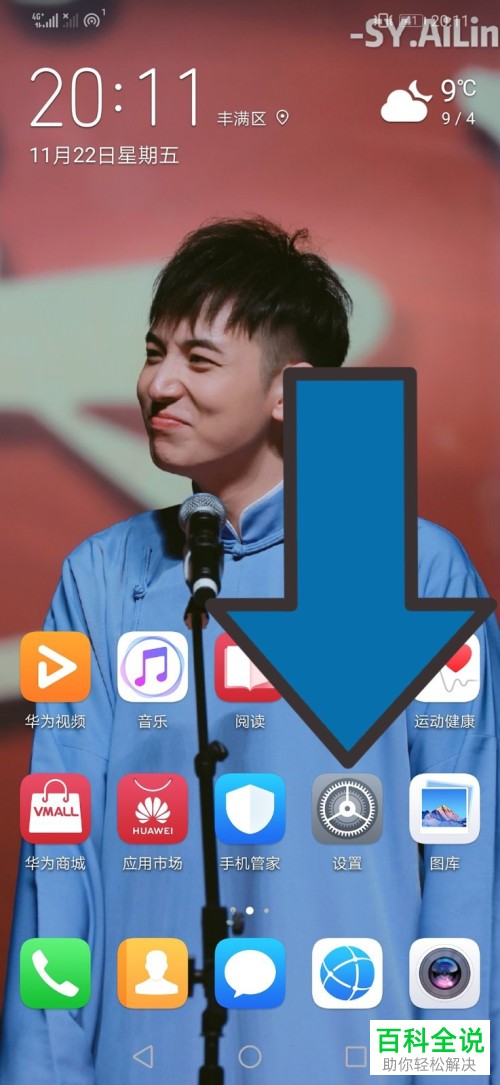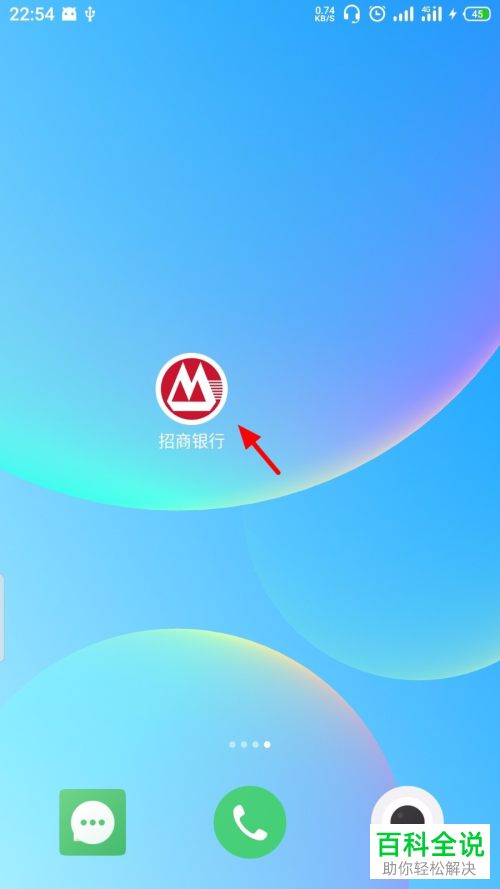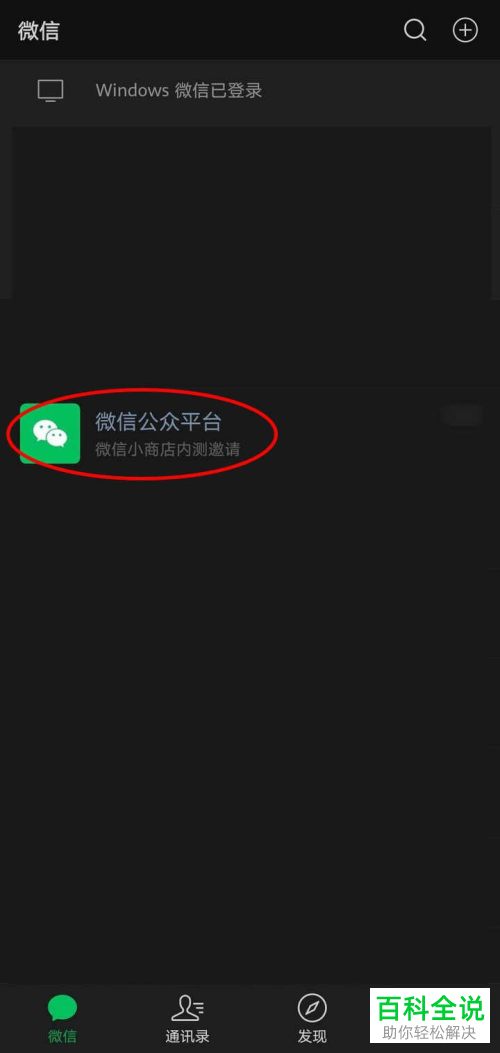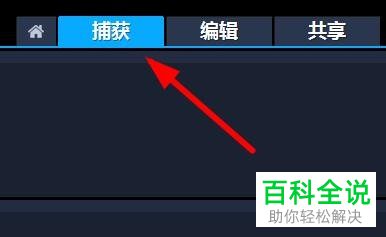win10电脑中的defender如何彻底禁用
在Windows 10中,完全禁用Windows Defender需要管理员权限,并且这会降低系统的安全性。你可以通过以下步骤来禁用它:
1. 按 `Win + S` 打开搜索,输入 `Windows Defender` 并打开。
2. 点击 `Windows Defender 防火墙`。
3. 在左侧菜单中选择 `允许应用通过防火墙`。
4. 找到 `Windows Defender Antivirus`,点击它。
5. 将其状态改为 `关闭`。
或者,你也可以通过命令行来禁用:
1. 按 `Win + X` 打开快速访问菜单,选择 `命令提示符(管理员)` 或者 `Windows PowerShell(管理员)`。
2. 输入以下命令并按回车:
```shell
Set-MpPreference -DisableRealtimeMonitoring $true
```
3. 输入以下命令并按回车来关闭云防护:
```shell
Set-MpPreference -SubmitSamplesConsent 2
```
请注意,禁用Windows Defender会增加你的系统受到恶意软件攻击的风险。建议仅在必要时临时禁用,并尽快重新启用。
1. 按 `Win + S` 打开搜索,输入 `Windows Defender` 并打开。
2. 点击 `Windows Defender 防火墙`。
3. 在左侧菜单中选择 `允许应用通过防火墙`。
4. 找到 `Windows Defender Antivirus`,点击它。
5. 将其状态改为 `关闭`。
或者,你也可以通过命令行来禁用:
1. 按 `Win + X` 打开快速访问菜单,选择 `命令提示符(管理员)` 或者 `Windows PowerShell(管理员)`。
2. 输入以下命令并按回车:
```shell
Set-MpPreference -DisableRealtimeMonitoring $true
```
3. 输入以下命令并按回车来关闭云防护:
```shell
Set-MpPreference -SubmitSamplesConsent 2
```
请注意,禁用Windows Defender会增加你的系统受到恶意软件攻击的风险。建议仅在必要时临时禁用,并尽快重新启用。
windows 电脑中自带的Windows defender,默认是开启的状态,想要彻底禁用,该怎么操作呢?今天就跟大家介绍一下win10电脑中的defender如何彻底禁用的具体操作步骤。
1. 首先打开电脑,进入桌面,在左下角的开始图标上,右键,在打开的菜单中,选择“运行”选项
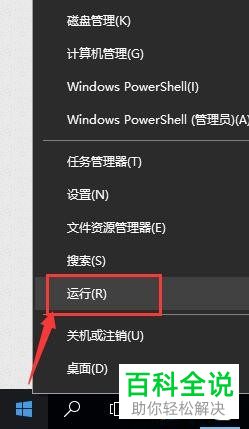
2. 在打开的运行窗口中,输入regedit,点击“确定”或回车
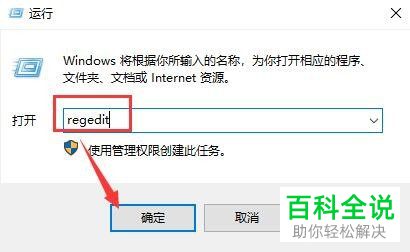
3. 如图,在打开的注册表编辑器页面中,依次展开:计算机\HKEY_LOCAL_MACHINE\SYSTEM\CurrentControlSet\Services\SecurityHealthService
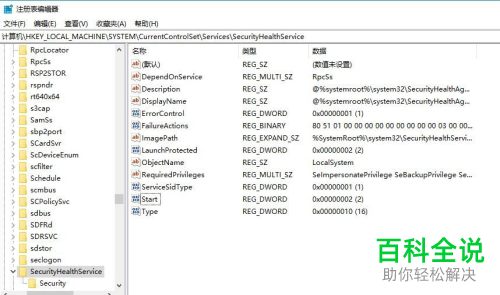
4. 在右侧打开的页面,找到Start选项,双击,在弹出的窗口中,将数值数据由2改成3,然后点击确定。
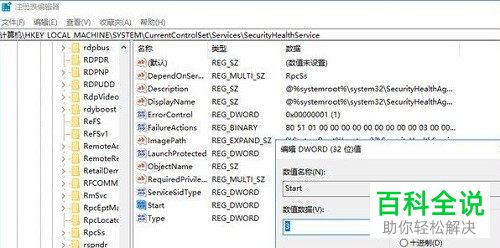
5. 接下来,进入任务管理器页面,在上方切换到启动选项下,找到Windows Defender的选项,右键,在打开的菜单中,将默认的启用设置为禁用。
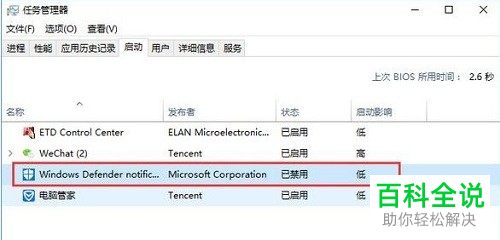
6. 最后重启电脑即可禁用Windows defender了。
以上就是win10电脑中的Windows defender如何彻底禁用的具体操作步骤。